
Nedlastingsmappen finner du i filutforskeren.
Bildekreditt: Med tillatelse fra Microsoft
Nettlesere som Chrome, Firefox og Internet Explorer lagrer nedlastede filer i datamaskinens nedlastingsmappe som standard. I Windows vises nedlastingsmappen i mappeseksjonen i filutforskeren og ligger også i mappen Brukere på den samme stasjonen der Windows er installert, for eksempel C:-stasjonen. Hvis du har flere brukere registrert på datamaskinen din, vil hver enkelt ha separate mapper i sine kontoer.
Trinn 1
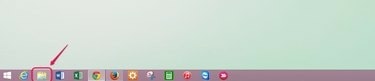
Klikk på Filutforsker-ikonet, som ligner en mappe.
Bildekreditt: Med tillatelse fra Microsoft
Klikk på "Filutforsker"-ikonet på skrivebordet. Hvis du er i Metro View, kan du også nå File Explorer ved å klikke på "Denne PC"-ikonet.
Dagens video
Steg 2

Dobbeltklikk på nedlastingsmappen, som finnes i mappeseksjonen.
Bildekreditt: Med tillatelse fra Microsoft
Dobbeltklikk på "Nedlastinger"-mappen i mappeseksjonen. Avhengig av innstillingene for Filutforsker, kan mappene vises som store eller små ikoner, eller som en liste.
Trinn 3

Vis i detaljmodus for enkelt å sortere og finne filene du har lastet ned i nedlastingsmappen.
Bildekreditt: Med tillatelse fra Microsoft
Finn filen du ønsker i nedlastingsmappen. Med mindre du flytter eller sletter filer, lagrer nedlastingsmappen alle filene du har lastet ned over tid. Hvis du viser filene dine i detaljmodus, er linjen med kolonneoverskrifter nyttig for å sortere filene for å gjøre søket enklere. Klikk "Dato" for å sortere filene med den nyeste øverst for å finne den siste filen du lastet ned. Du kan også sortere alfabetisk ved å klikke på "Navn" eller etter filtype og størrelse ved å bruke de respektive kolonnene. "Lengde"-kolonnen refererer til tidslengden til video- eller lydfiler.
Tips
En alternativ måte å navigere til nedlastingsmappen på er å starte med stasjonen som Windows er installert på. Dobbeltklikk på stasjonen og dobbeltklikk deretter på "Brukere"-mappen. Velg brukernavnet ditt blant alternativene som er oppført og dobbeltklikk på den mappen. Du kan nå dobbeltklikke på "Nedlastinger"-mappen for å få tilgang til de nedlastede filene dine.
Selv om hver nettlesers standard nedlastingsmappe er Windows-nedlastingsmappen, kan du endre målmappen fra Innstillinger eller Alternativer-menyene i hver nettleser. Du kan også stille inn Chrome og Firefox til å spørre deg hvor du skal lagre hver fil når du laster den ned.
Nedlastingsmappen kan bli overfylt hvis du bruker den til å lagre alle filene du laster ned over måneder eller år. Vurder å regelmessig kopiere filer du vil lagre til et annet sted og deretter tømme nedlastingsmappen slik at det er enkelt å finne nye filer når du laster dem ned.



